如何在Mac上正确弹出外置硬盘?三种方法可以轻松搞定!
2022-07-08 09:29:47
编辑:Hugh
阅读:3718次
如何在 Mac 上正确弹出外置硬盘
强制删除卷有可能造成数据丢失。使用以下方法可以轻松从 Mac 中正确弹出 SD 卡、USB。选项 1 和选项 2 适用于任何文件类型的驱动器。
方法 1、通过 Finder 弹出驱动器
步骤 1、按 Option+Command+Space 快捷方式打开 Finder。
步骤 2、转到设备,连接的外部磁盘将在该选项卡下列出。单击驱动器名称旁边的弹出图标。

方法 2、在没有 Finder 的情况下弹出外部设备
如果没有 Finder,还有其他两种简单的方法。
1、右键单击桌面图标
当您在 Mac 上连接音量时,其图标将出现在桌面上。可以通过右键单击驱动器并选择弹出“X(名称)”来实现不使用Finder直接弹出。
2、 将卷拖到废纸篓
将设备图标拖到废纸篓以进行工作。用作弹出按钮。只需按住它并拖动,然后检查它是否成功从 Mac 中删除。
方法 3、 使用 易我 NTFS 读写工具 安全弹出 NTFS 外置硬盘
如果您连接的卷是 NTFS 驱动器,使用第三方工具是一个不错的选择。易我 NTFS 读写工具 是一款功能强大的软件,可让 Mac 安全地弹出、写入、挂载外部存储设备。一键式让您安全地移除存储设备。
如果您是 Mac 电脑用户并且想要读取、写入和编辑 NTFS 硬盘/ U 盘中的文件,那么,选择强大的易我 NTFS 读写工具(EaseUS NTFS For Mac)可以让您的工作变得轻松。下面列出了如何使用易我NTFS读写工具的步骤:
步骤 1. 启动易我NTFS读写工具,单击“我已有激活码”,输入激活码以解锁此软件。
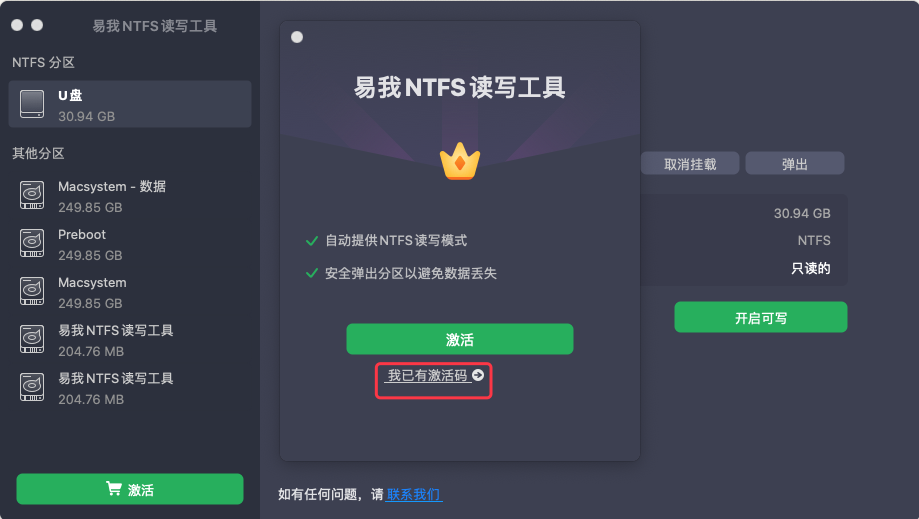
步骤 2. 将NTFS硬盘/U盘等设备连接到 Mac 电脑,易我NTFS读写工具将自动检测设备。选择您的NTFS硬盘/U盘,您会看到它现在被标记为“只读的”。单击“开启可写”以向NTFS硬盘/U盘添加读写权限。
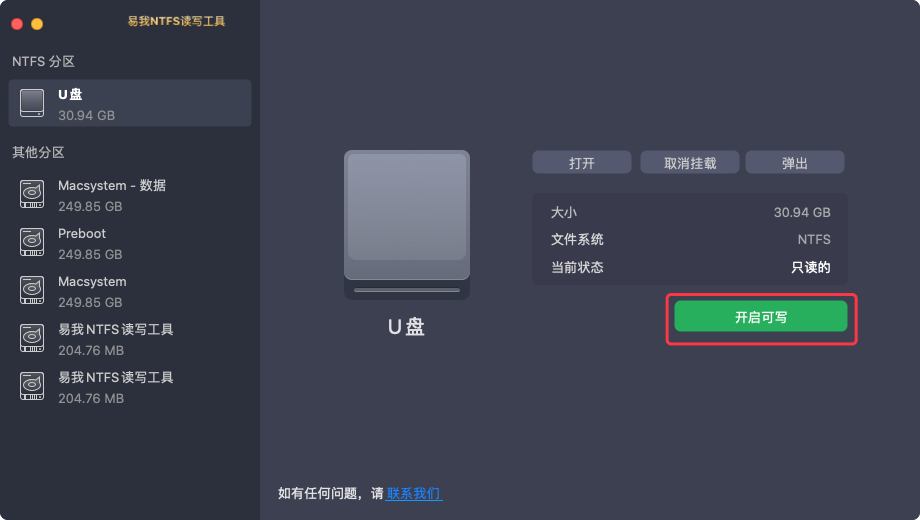
步骤 3. 当NTFS硬盘/U盘的状态变为“可写的”时,你就可以轻松读取、写入、打开和修改NTFS硬盘/U盘上的文件。
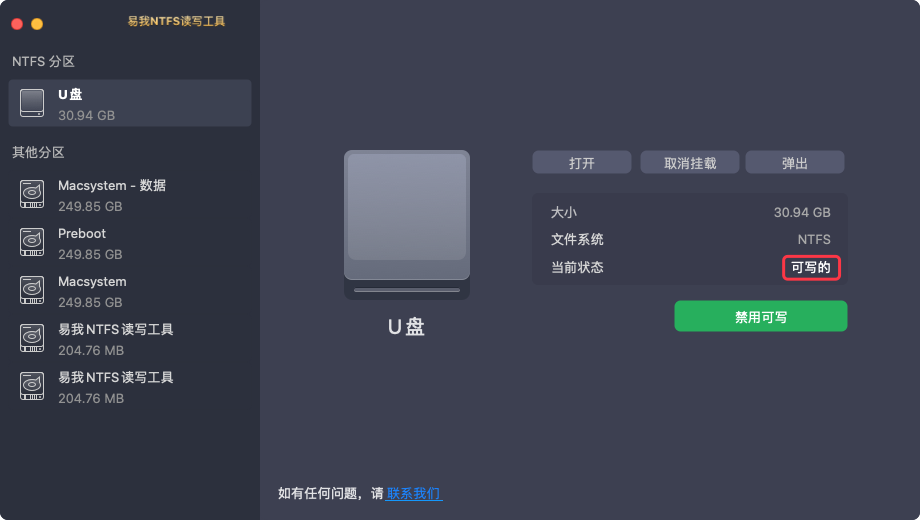
如何通过 易我 NTFS 读写工具 安全弹出 NTFS 驱动器:
步骤 1. 在 Mac 电脑上启动 易我 NTFS 读写工具,点击“我已经有许可证”来激活这个软件。
步骤 2. 让 易我 NTFS 读写工具 检测您要弹出的连接驱动器。
步骤 3. 一旦检测到,选择目标驱动器并单击“弹出”。这将安全地移除您的驱动器,而不会影响保存的文件和数据。
为什么需要 Mac 版 NTFS:
- 速度快 - 以非常快的速度编辑文件并将其保存到外部驱动器。无需在 Mac 上等待。
- M1 芯片支持 - 与基于 M1 的计算机、macOS Big Sur 和其他旧 macOS 版本兼容。
- 兼容多种存储设备 - 硬盘驱动器、外置硬盘驱动器、SSD、SD 卡等。
如何在 Mac 上卸载外置硬盘
方法 1、使用磁盘工具卸载外部硬盘
方法 2、在 Mac 上卸载 NTFS 驱动器
方法 1、使用磁盘工具卸载外部硬盘
步骤 1、在 Mac 上打开磁盘工具应用程序,导航到设备部分,然后选择要卸载的磁盘。
步骤 2、单击磁盘旁边的卸载按钮。
温馨提示:本文由易我科技网站编辑部出品转载请注明出处,违者必究(部分内容来源于网络,经作者整理后发布,如有侵权,请立刻联系我们处理)
标签:





